비디오를 흑백으로 만드는 2가지 훌륭한 절차
전문 사진 작가는 추가 편집 없이 멋진 색상으로 멋진 동영상을 제작합니다. 그러나 비전문 사용자는 필터에 의존해야 합니다. 흑백은 비디오에 빈티지 느낌을 주고 우울한 감정을 전달하는 데 가장 많이 사용되는 필터입니다. 또한 고전 할리우드 영화처럼 흑백 영상은 장면에 예술적 감각을 부여하고 관객에게 향수를 불러일으킨다. 또한 비디오에 빈티지한 흑백 느낌을 주는 것과 같이 상황을 조금 바꾸고 싶을 때도 있습니다. 비디오 편집 응용 프로그램을 사용하여 비디오를 그레이스케일링하는 다양한 방법이 있습니다. 이 게시물에서는 시도할 수 있는 두 가지 멋진 방법을 요약했습니다. 그것들을 확인하고 선호하는 최선의 방법을 시도하십시오 흑백 비디오.
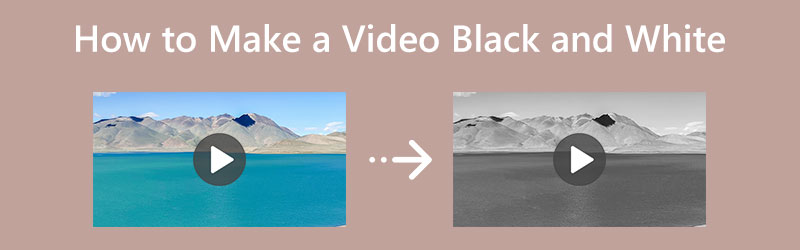
페이지 콘텐츠
파트 1: 비디오를 흑백으로 만드는 간단한 방법
흑백 영상은 그 자체로 다채롭다. 보는 이들에게 임팩트를 줍니다. 이런 종류의 비디오를 보는 것은 데이트로 돌아가는 것과 같습니다. 따라서 흑백으로 만드는 것처럼 비디오의 색상을 편집하려면 다음을 사용하십시오. Vidmore 비디오 컨버터. 비디오를 쉽고 빠르게 그레이스케일링할 수 있는 필터 기능을 제공합니다. 이 기능을 사용하면 원하는 비디오 결과를 얻을 수 있습니다. 또한 이 응용 프로그램은 사용자 친화적인 인터페이스와 간단한 편집 프로세스를 갖추고 있어 초보자에게 적합합니다.
절차 도중에 MP4, MKV, FLV, AVI, MOV, M4V 등과 같은 비디오의 출력 형식을 변경하여 다른 장치 및 프로그램과 호환되도록 할 수도 있습니다. 또한 비디오의 색상을 흑백으로 변경하는 것 외에도 색상 교정 도구를 사용하여 비디오의 밝기, 대비, 채도 및 색조를 변경할 수 있습니다. 이렇게 하면 비디오의 품질을 향상시킬 수 있습니다.
1 단계: 가장 먼저 다운로드 Vidmore 비디오 컨버터 컴퓨터에서. 아래의 다운로드 버튼을 클릭하면 설치 프로그램을 빠르게 받을 수 있습니다. 그런 다음 설치가 완료되면 응용 프로그램을 엽니다.
2 단계: 인터페이스가 이미 화면에 나타나면 다음으로 이동합니다. 변환기 패널. 클릭 파일 추가 또는 을 더한 버튼을 눌러 편집할 동영상을 추가하세요.
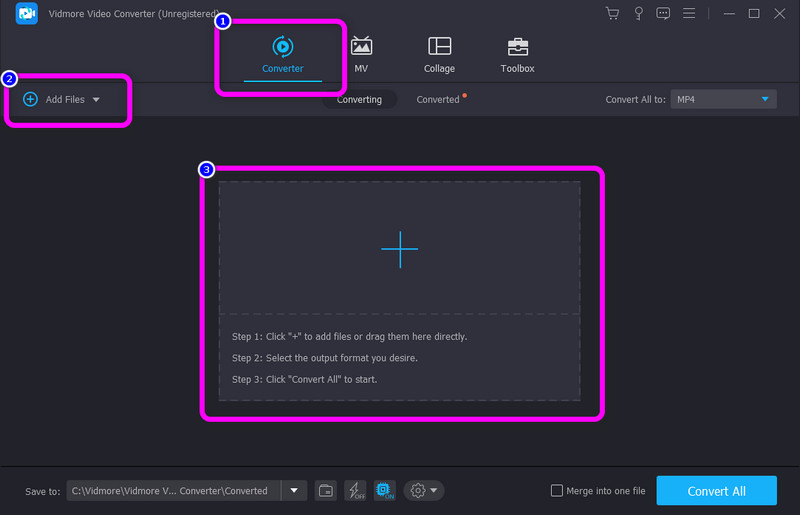
3 단계 : 동영상을 삽입한 후 편집하다 상징. 다른 인터페이스가 화면에 나타나고 다음을 선택합니다. 효과 및 필터 메뉴. 그런 다음 회색 옵션을 선택하여 비디오를 흑백으로 만듭니다.
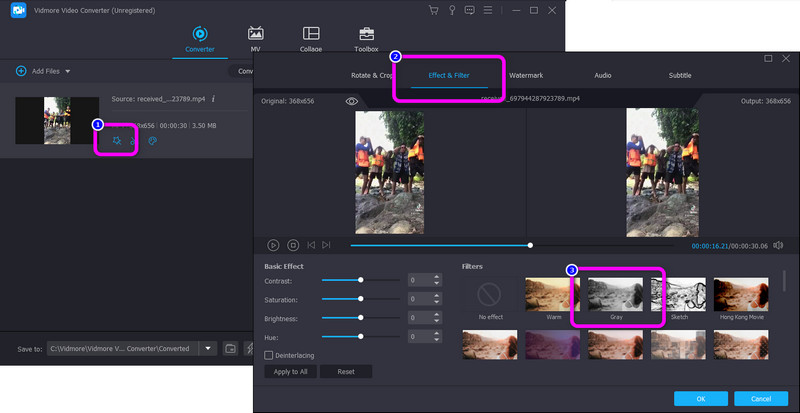
4 단계 : 그런 다음 필터에서 회색 옵션을 선택한 후 확인 단추.
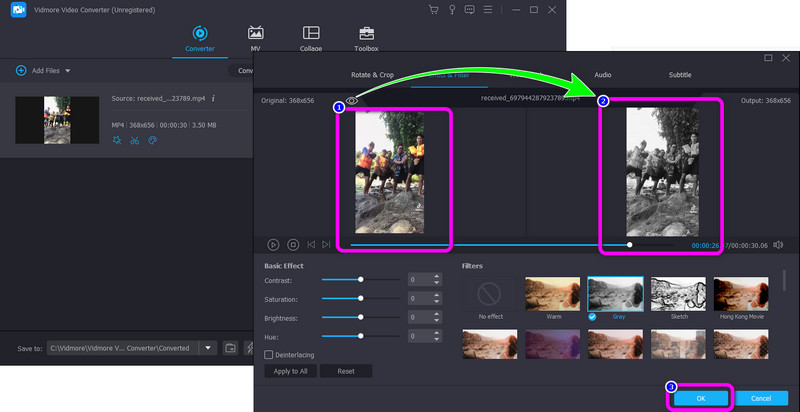
5 단계 : 비디오를 저장하기 전에 출력 형식을 변경하려면 인터페이스 오른쪽에 있는 비디오 프로필을 클릭하십시오. 그런 다음 형식 옵션이 표시되고 원하는 출력 형식을 선택합니다.

6 단계 : 마지막 단계에서 모두 변환 단추. 이렇게 하면 최종 비디오를 컴퓨터에 쉽게 저장할 수 있습니다.
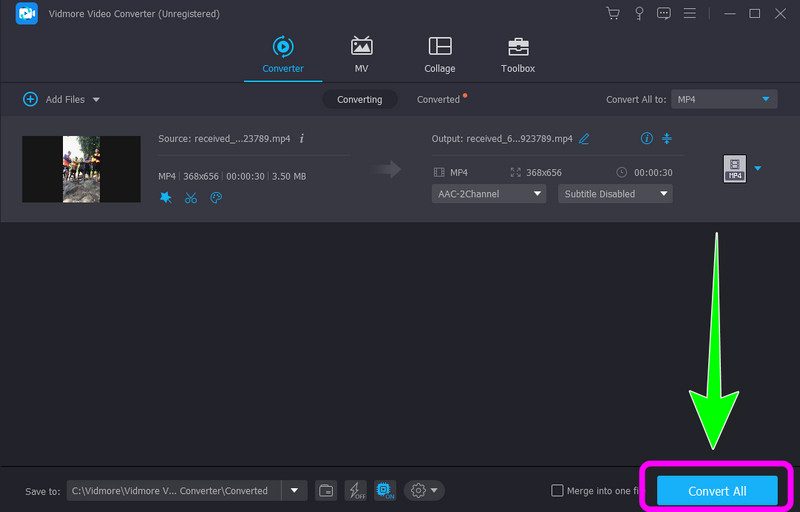
파트 2: Premiere를 사용하여 비디오를 흑백으로 만드는 가장 좋은 방법
많은 비디오 편집자는 다양한 비디오 편집 도구를 사용하여 비디오를 흑백으로 편집하여 우울한 분위기를 만듭니다. 어도비 프리미어 가장 널리 사용되는 비디오 편집 응용 프로그램 중 하나입니다. 비디오 편집에 일반적으로 사용되는 훌륭하고 유능한 도구입니다. Premiere에서 흑백으로 비디오를 만드는 방법을 배우고 싶다면 다음 정보를 놓치지 마십시오. Windows 및 Mac OS 컴퓨터에서 영화를 편집할 수 있기 때문에 소비자에게도 실용적입니다. 10,240 x 8,192 이상의 해상도로 동영상을 편집할 수 있습니다. 이 프로그램을 사용하여 흑백 비디오를 만드는 것은 초보자에게 복잡하다는 사실에도 불구하고 특별히 어렵지 않습니다. 안타깝게도 Adobe Premiere는 7일 무료 평가판만 제공합니다. 그 후에 훌륭한 기능을 계속 사용하려면 계획을 구입해야 합니다. Adobe Premiere를 사용하여 비디오를 쉽게 편집하려면 아래의 간단한 지침을 따르십시오.
1 단계: 설치 및 실행 어도비 프리미어 Windows 또는 Mac에서. 그런 다음 편집할 비디오를 추가합니다.
2 단계: 동영상을 삽입한 후 다음으로 이동합니다. 효과 인터페이스의 왼쪽 하단 모서리에 있는 옵션입니다. 그런 다음 비디오 효과 폴더로 이동하여 이미지 제어 옵션.
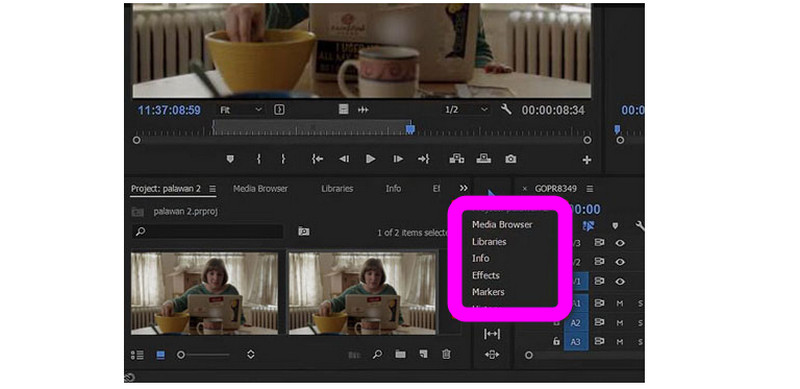
3 단계 : 선택 검정색과 흰색 옵션을 선택하고 비디오 클립으로 드래그합니다. 그러면 동영상이 흑백으로 표시되는 것을 볼 수 있습니다. 마지막으로 ctrl+s를 눌러 최종 편집된 비디오를 로컬 폴더에 저장합니다.
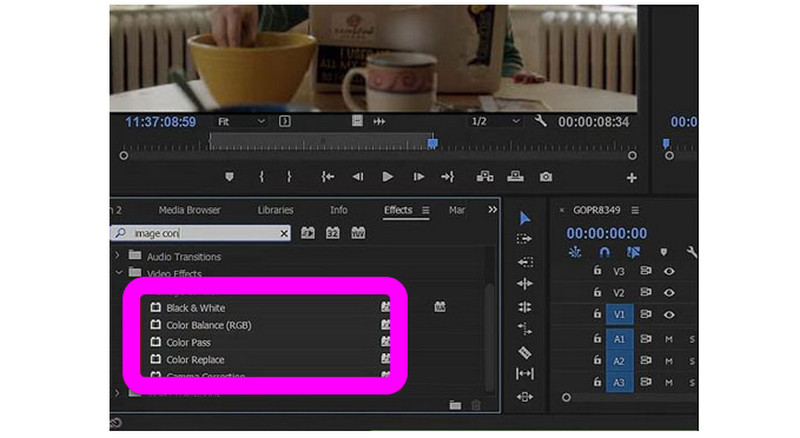
파트 3: 더 나은 절차가 있는 것
관찰한 바와 같이 이 두 가지 방법은 비디오를 흑백으로 만들 때 시도할 수 있는 가장 좋은 방법 중 가장 좋은 방법입니다.
Vidmore 비디오 컨버터 선택할 수 있는 필터 기능이 있습니다. 비디오가 즉시 흑백이 될 수 있습니다. 이 도구는 고급 및 비전문 사용자에게 적합한 가장 간단한 프로세스를 제공합니다.
반면에, 어도비 프리미어 또한 비디오를 편집하는 훌륭한 방법이 있습니다. 그러나 첫 번째 것보다 절차가 더 복잡합니다. 혼란스러운 인터페이스를 먼저 보고 필요한 옵션을 선택해야 합니다. 또한 이 절차는 고급 사용자 또는 전문 편집자에게만 적용됩니다.
따라서 비디오를 흑백으로 만드는 절차 측면에서 Vidmore Video Converter는 Adobe Premiere보다 더 나은 절차를 가지고 있습니다. 모든 사용자가 액세스할 수 있는 가장 쉬운 방법이 있습니다.
파트 4: 비디오 흑백 만들기에 대한 FAQ
1. 영화 제작자들이 흑백 비디오를 사용하는 이유는 무엇입니까?
영화 제작자는 향수나 역사적 사건을 묘사하기 위해 흑백 비디오만 사용합니다. 유명한 감독들은 때때로 과거의 장비를 사용하여 장면을 흑백으로 촬영합니다. 그러나 비전문가는 비디오 편집 소프트웨어를 사용하여 간단하게 비디오를 캡처하거나 비디오를 흑백으로 변환할 수 있습니다.
2. Premiere를 무료로 다운로드할 수 있나요?
물론 이 애플리케이션의 7일 무료 평가판을 다운로드할 수 있습니다. 무료 평가판은 모든 기능과 업데이트가 포함된 앱의 공식 정식 버전입니다. 그러나 평가판이 만료된 후에는 구독 계획에 대한 비용을 지불해야 합니다. 하지만 결제를 원하지 않는 경우 만료되기 전에 무료 평가판 사용을 취소하고 중지해야 합니다.
3. 비디오를 흑백으로 만드는 데 사용할 수 있는 최고의 온라인 응용 프로그램은 무엇입니까?
다양한 애플리케이션을 사용하여 비디오의 색상을 편집할 수 있습니다. Clideo, Mp4Compress, Flexclip 등을 사용할 수 있습니다.
결론
이 두 가지 방법의 도움으로, 비디오를 흑백으로 만들기 덜 도전적입니다. Vidmore Video Converter 및 Adobe Premiere는 사용할 수 있는 최고의 다운로드 가능한 응용 프로그램입니다. 고급 사용자라면 Premiere가 최선의 선택입니다. 하지만 가장 쉬운 방법으로 영상을 흑백으로 만들고 싶다면, Vidmore 비디오 컨버터 적극 권장되는 응용 프로그램입니다.


